PS怎么精确抠毛茸茸的头发?
图片的细节太多,在为抠图烦恼?还在用快速选取工具、多边形选取工具在做慢慢的精确抠图?其实只要应用上PS附带的一个小功能,不需要任何的外挂和滤镜,就可以达到很准确的抠图效果!自从知道了这个好技巧,笔者就再也没有找好抠图滤镜的烦恼,而且修图时间还能缩短不少,精修的部分也能做到更细致了,这是一个你一定要知道的PS技巧呢!

1、把图片载入到photoshop中准备编辑。

2、抠图的第一步,就是如何能准确的圈起细节的部分,再来才是进行删除的动作。首先,我们先从PS左面工具栏里点选快速选择工具。
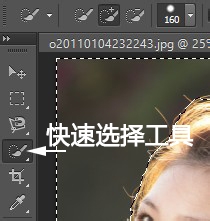
3、在背景的地方按滑鼠,把背景基本的圈起来。

4、在选取工具使用的情况下,在上方工具栏可以找到”调整边缘“的按钮,点一下使用它。

5、在开出的属性面板中,勾选智能半径,半径大小按需要删除部分复杂化而定,越细致的图片可以调高一点来达到比较精确的选择。
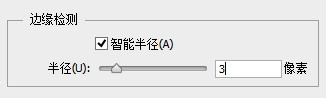
6、在面板侧面的其中一个按钮按着滑鼠拖拉出一个小选单,选择半径调整工具。

7、在图片中,可以看见彩色的部分是选取了的部分,而黑色则没有选取的部分。把发丝等没有给选取的部分给画一下,会发现,PS自动侦测了发丝,选取边缘给调整过来了。以同样的方法,把所有的边缘调过来。

8、操作小技巧,中途发现有选多了的部分,可以转用在调整半径工具下面的抹除调整工具,把多选的部分给画一下,就可以把它给删除掉。有一些很轻的发丝没有给通过使用半径调整工具给选起来,可以试试调高一点智能半径的大小再试一次。把细节位置给调过来了。

9、按下属性面板底下的确定按钮,可以看见选取范围变得细致,沿着发丝而走。


10、接着按下删除把背景去掉就完成了!发丝的位置很完整的选取过来。

11、加上白色白色背景,可以看见更清楚。

12、抠图完成,来看一下原图跟抠图效果的对比。


相关推荐:
PS钢笔工具怎么快速抠图?
PS纯色背景的图怎么抠图?
PS怎么矩形选框工具怎么抠图并复制?
-

PS怎么完美抠图?PS利用图层蒙版抠图的教程
2022-10-05 21
-

PS完美抠图快速抠出淡色背景的婚纱人物图片教程
2022-10-05 30
-

PS如何用通道工具细致的抠出美女头发丝?
2022-10-05 16
-

Ps几何图形怎么抠图? PS抠出几何图案的教程
2022-10-05 57
-
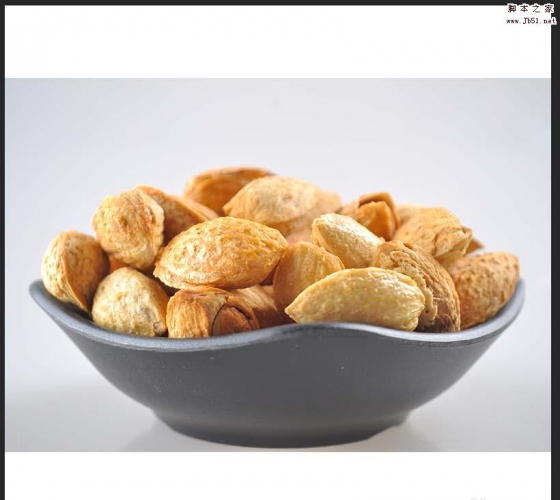
PS怎么给淘宝主图制作白色背景图?
2022-10-05 26
-

PS巧用通道工具快速抠出外景美女人像并更换背景教程
2022-10-05 11
-

PS怎么抠出一条完整的瀑布? PS瀑布抠图教程
2022-10-05 48
-

PS怎么对明暗度不统一的人物图进行抠图?
2022-10-05 37
-

PS如何用通道快速完美地抠出透明塑料矿泉水瓶子
2022-10-05 62
-

Photoshop详细解析证件照换底色的人像头发抠图技巧
2022-10-05 61
-

PS怎么使用钢笔工具抠图? PS抠玻璃瓶的教程
2022-10-05 58
-

PS快速抠出很多细毛发的美女人像并更换背景教程
2022-10-05 9
-

PS怎么快速快速抠出室内婚纱照片?
2022-10-05 10
-

PS巧用抽出滤镜及通道抠出多细发丝的人像照片教程
2022-10-05 17
-

PS通道工具怎么快速抠出透明的玻璃杯?
2022-10-05 8
-

PS怎么抠出黑色背景中的羽毛?
2022-10-05 7
-

PS巧用通道快速抠出背景杂乱的多发丝美女人像教程
2022-10-05 42
-

PS怎么使用魔术棒快速抠图?
2022-10-05 7
-

PS怎么将图片中的人物和降落伞抠出来?
2022-10-05 9
-

PS怎样将一张图片上的人脸抠取五官下来到另一张图片
2022-10-05 27
-

PS怎么从白色背景中快速抠出小白兔?
2022-10-05 9